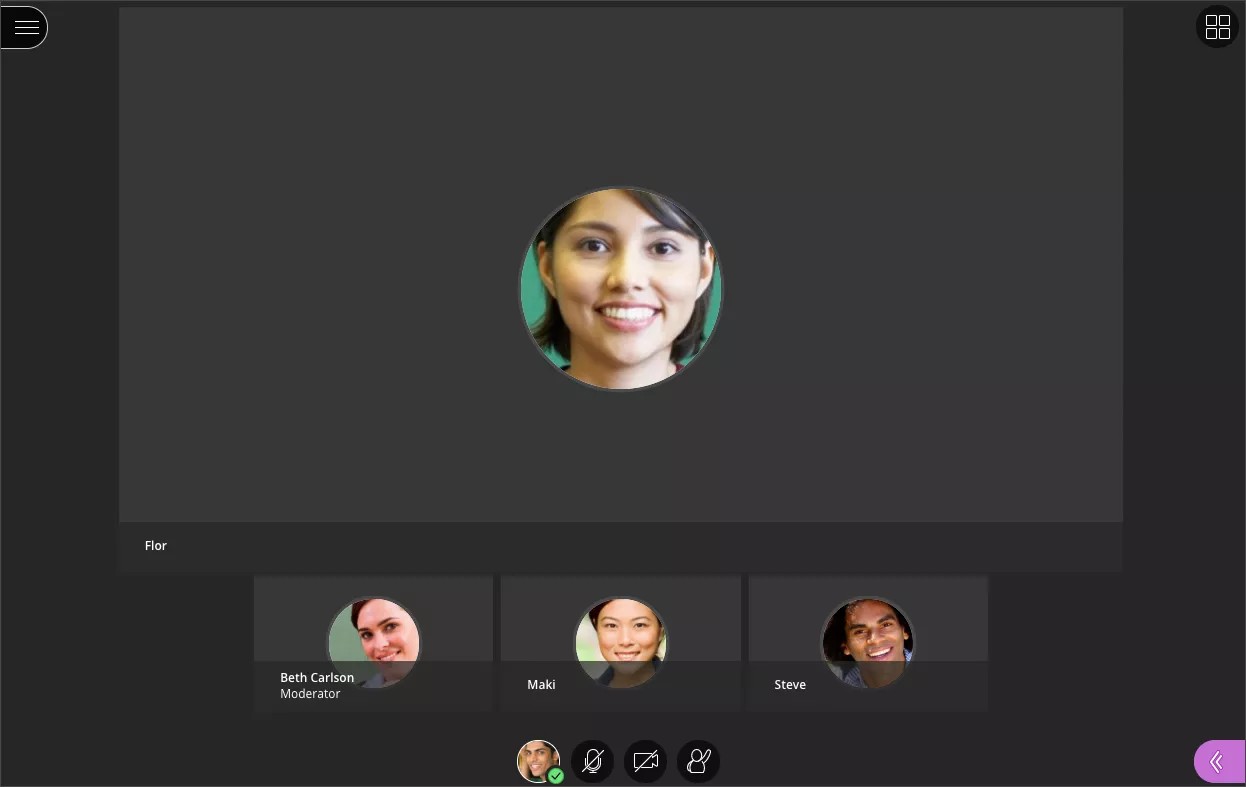De spreker volgen
Als de discussie van start gaat, wordt de persoon die aan het woord is in het midden van het scherm weergegeven. Selecteer Rasterweergave om meer dan één deelnemer te zien.
Er worden microfoons weergegeven naast deelnemers die hun microfoon of de audio van hun telefoon hebben ingeschakeld. Voor de huidige spreker wordt een donkere microfoon weergegeven. Deze wordt automatisch naar nieuwe sprekers verplaatst tijdens de discussie die volgt.
Audio- en netwerkindicatoren
- Video ingeschakeld: Collaborate laat het je weten wanneer anderen in de sessie je video kunnen zien. Als je een oog ziet, heeft jouw video de focus op het scherm van iedereen. Als je een oog ziet terwijl de inhoud wordt gedeeld, zien anderen je video als beeld-in-beeld.
- Audiostatus: Zien wie er spreekt en wie zijn of haar microfoon heeft ingeschakeld. Er wordt een microfoon weergegeven naast alle deelnemers die hun audio hebben ingeschakeld. Voor de huidige spreker wordt een donkere microfoon weergegeven. Net als in de weergave waarin de spreker wordt gevolgd, wordt de donkere microfoon gedurende het gesprek naar de huidige spreker verplaatst.
- Netwerkstatus: Je kunt in één oogopslag zien wie er in je sessie aanwezig zijn en wie mogelijk problemen met de verbinding hebben. Er zijn netwerkindicatoren toegevoegd aan het deelvenster Deelnemers. Deze geven aan wanneer iemand op het punt staat deel te nemen aan je sessie, of gebruikers verbinding hebben en wat de status van deze verbinding is. Beweeg de aanwijzer over deelnemers in het deelvenster Deelnemer om de indicatoren te zien. Beweeg de aanwijzer over de indicator om informatie over de netwerkstatus te zien.
- Bijdragestatus: Bekijk wie in de sessie mogelijk niet reageert en mogelijk niet volledig kan deelnemen. Deze deelnemers kunnen bijvoorbeeld niet hun hand opsteken of een chatbericht plaatsen.